Các hình thức dữ liệu cho phép bạn thêm, chỉnh sửa và xóa các bản ghi (hàng) và hiển thị chỉ những hồ sơ đáp ứng tiêu chí nhất định. Đặc biệt là khi bạn có hàng rộng và bạn muốn tránh di chuyển lặp đi lặp lại, hình thức dữ liệu bên phải và trái có thể hữu ích.
1. Trước khi bạn có thể sử dụng các hình thức dữ liệu, bạn phải thêm lệnh Form để trên Quick Access Toolbar .
2. Mở một file Excel.
3. Nhấp vào lệnh Form.
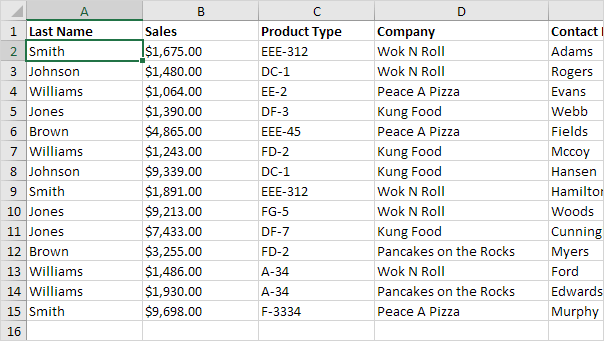
4. Sử dụng Find Prev và Find Next để chuyển đổi sang một bản ghi (hàng) khác.
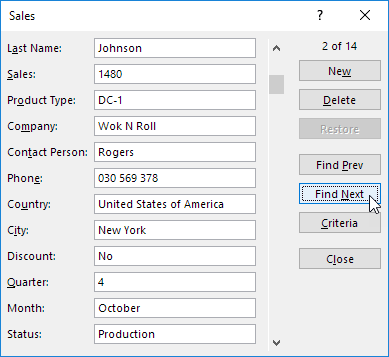
Lưu ý: sử dụng nút New hoặc Delete để thêm hoặc xóa các bản ghi. Một khi bạn bắt đầu chỉnh sửa hồ sơ, bạn có thể sử dụng nút Restore để hoàn tác bất kỳ thay đổi bạn thực hiện.
5. Để chỉ hiển thị các hồ sơ đáp ứng tiêu chí nhất định, nhấp vào nút tiêu chuẩn.
6. Nhập các tiêu chuẩn vào và sau đó nhấp vào nút Form.
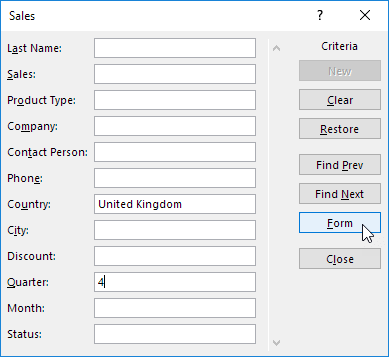
7. Bây giờ, khi bạn sử dụng Find Prev và Find Next, bạn sẽ chỉ nhìn thấy những hồ sơ đáp ứng các tiêu chí này. Trong ví dụ của chúng tôi, chỉ có bản ghi 13 thỏa mãn.

Lưu ý: để chỉnh sửa các tiêu chí, nhấn vào nút tiêu chuẩn một lần nữa. Đóng cửa các hình thức dữ liệu, nhấp vào nút Close.

DienDan.Edu.Vn Cám ơn bạn đã quan tâm và rất vui vì bài viết đã đem lại thông tin hữu ích cho bạn.DienDan.Edu.Vn! là một website với tiêu chí chia sẻ thông tin,... Bạn có thể nhận xét, bổ sung hay yêu cầu hướng dẫn liên quan đến bài viết. Vậy nên đề nghị các bạn cũng không quảng cáo trong comment này ngoại trừ trong chính phần tên của bạn.Cám ơn.







